Google Sheets tilbyr raske regnearkverktøy for å bli organisert raskt, alt som er en del av Google Disk slik at du enkelt kan dele dokumenter, samarbeide om prosjekter og sjekke oppdateringer som andre har laget. Det gjør Sheets til et flott sted å holde en kalender, for eksempel en arbeidskalender for et team å få tilgang til eller en kalender for skolegruppeprosjekter.
Anbefalte videoer
Lett
15 minutter
Google-konto for å få tilgang til Google Sheets
Å bygge ut rader og kolonner for en kalender manuelt er imidlertid altfor kjedelig for den gjennomsnittlige brukeren. Heldigvis har Google Sheets maler og verktøy som gjør prosessen mye enklere. Her er hva du kan gjøre for raskt å sette opp den riktige kalenderen for dine behov.
Hvordan lage en kalender i Google Sheets
Husk at du må ha en Google-konto for å få tilgang til Google Sheets og Google Disk. Google-kontoer gjelder universelt på tvers av alt fra Gmail til YouTube, så hvis du noen gang har logget på en Google-tjeneste, er det kontoen du vil bruke. Vi anbefaler å bruke en stasjonær datamaskin for å sette opp dette for første gang.
Trinn 1: Logg på Google Sheets. Du kan besøke Google Sheets Om-side for et påloggingsalternativ om nødvendig, eller bare gå til Google Disk og velg Ark alternativet fra menyen øverst til høyre.

Steg 2: Se på toppen av Regneark, der den gir deg et par forskjellige eksempler på Regneark du kan starte. I denne delen velger du Malgalleri.
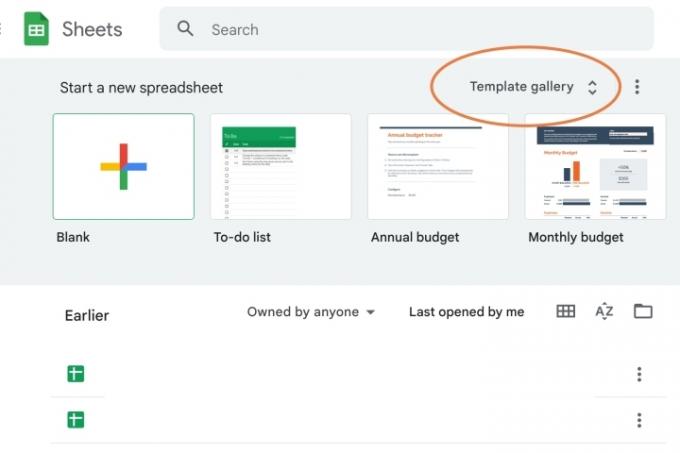
I slekt
- Hva er Google Bard? Slik bruker du denne ChatGPT-rivalen
- Slik sletter du en side i Google Docs
- Googles ChatGPT-rival ble nettopp lansert i søk. Slik prøver du det
Trinn 3: Nå vises en liste over malene som er tilgjengelige for Google Sheets. Hvis du blar gjennom seksjonene, vil du se en rekke alternativer for kalendermaler for forskjellige formål. Årskalender og Rute er to av de mest allsidige alternativene, men det finnes også alternativer for Skiftplaner og Prosjektets tidslinjer hvis du vil. vi går med Årskalender for dette eksemplet. Bare velg malen du vil fortsette.
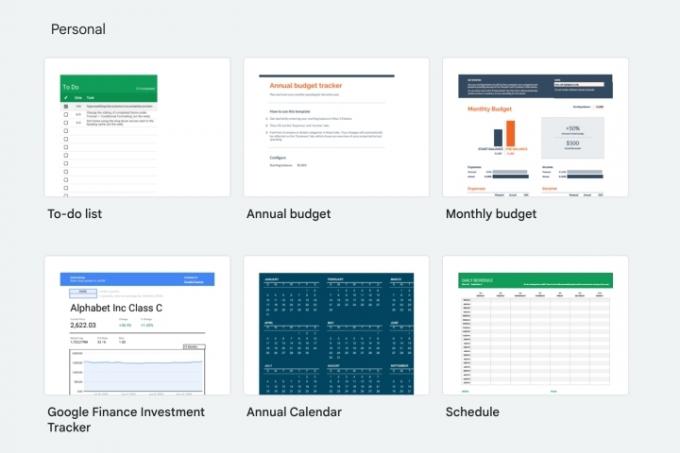
Trinn 4: Når kalendermalen er åpen, er det en god idé å lagre den umiddelbart med et navn som er tydelig gjenkjennelig, for eksempel "2023 årskalender for medisinske kontroller" eller hva annet du trenger. Selve kalenderen vil bli satt for gjeldende år og dag, så du vil også justere disse etikettene om nødvendig. Bare bytt ut formelen med "2023" for et nytt år eller hvilken annen etikett du ønsker.
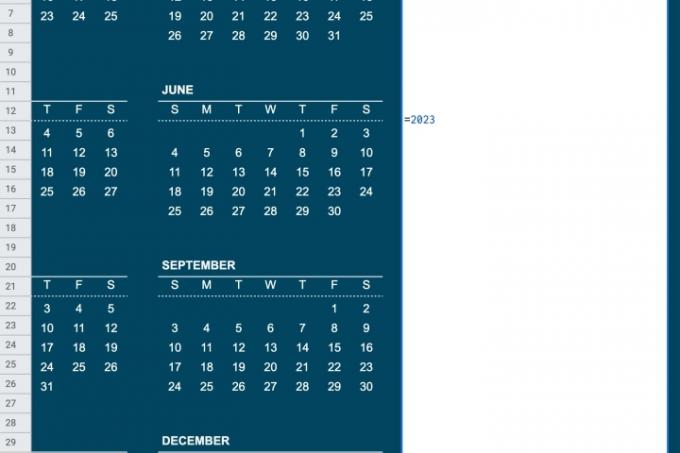
Trinn 5: Hvis du ikke er en stor fan av fargen eller stilen på kalenderen, ta en titt på fanene nederst. Her ser du et alternativ til Tilpass kalenderen din. Dette vil gi deg instruksjoner for å sjekke ut Tema seksjon i Format, hvor du kan velge mellom en rekke forskjellige temaer og velge dem.
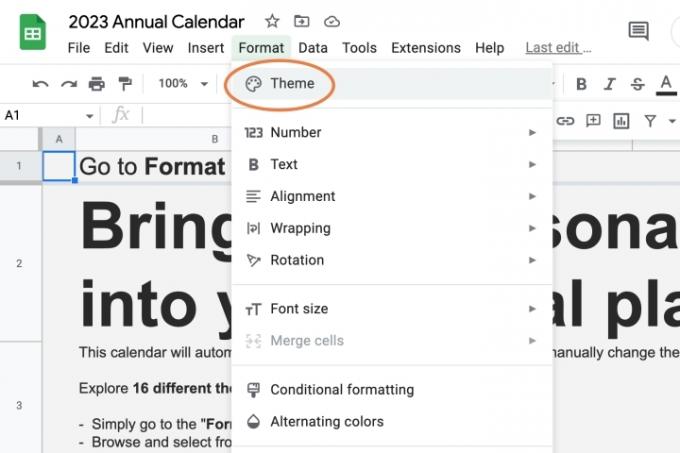
Trinn 6: La oss nå snakke om å fylle ut kalenderen du opprettet. Etter Tilpass Sheet, vil du se andre faner, en for hver måned. Nå kan du skrive ut alt i en pakke og fylle dem ut for hånd, men hvis du er som mange av oss, kan det være lurt å holde denne kalenderen digital og enkel å oppdatere av andre. Det betyr å fylle hver av boksene med hendelsesdetaljer på datamaskinen din.
Det er bare ett problem: Som standard er tekstbryting satt til å tillate tekst å fortsette fra høyre til venstre inntil den kommer over i boksene for andre datoer. For å endre dette, velg Ellipser ikonet til høyre på verktøylinjen i Regneark.
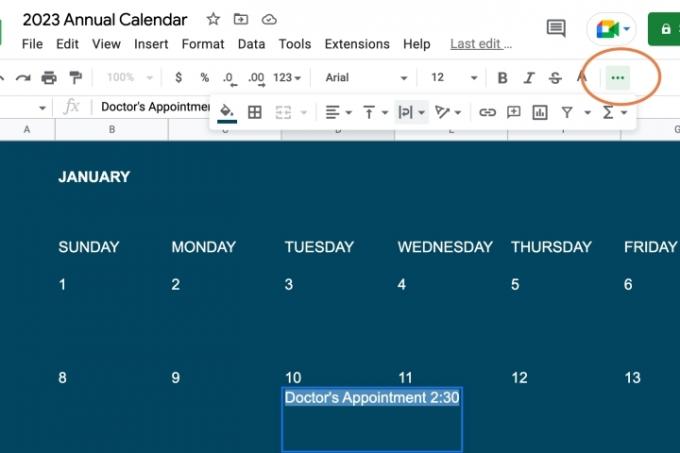
Trinn 7: Nå velger du det midterste ikonet som sier Tekstbryting når du holder markøren over den. Velg ikonet med en pil som svinger mellom to linjer. Nå vil teksten pakkes mer hensiktsmessig rundt datoboksen, og du kan lage hendelsesnotater.

Trinn 8: Det er fortsatt begrenset med plass for hver dag. Hvis du trenger mer plass til ekstra detaljer, kan du høyreklikke på en dag og velge Kommentar for å lage en kommentar for den boksen. Dette lar deg lage en lengre kommentar, legge til en lenke til en nettside og gjøre andre nyttige tillegg for å utvide informasjonen som er tilgjengelig. Flere personer kan kommentere samtidig og tagge hverandre for enklere å kommunisere på denne måten også – det er nyttig for å sette opp detaljene. Du kan også søk i Regneark for å finne en bestemt hendelse og spare tid.
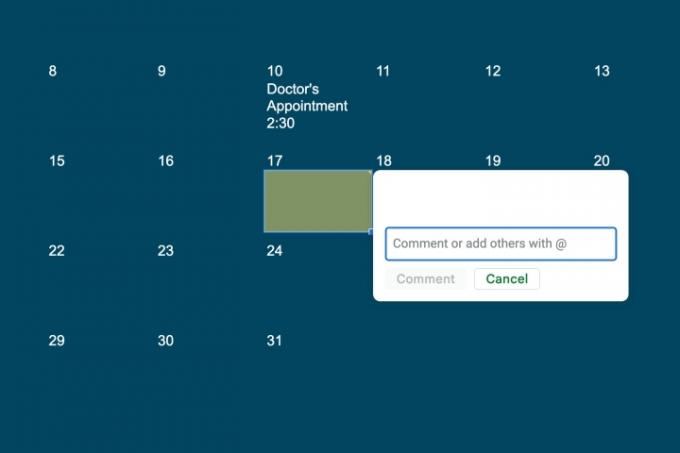
Trinn 9: Til slutt, merk at det også er tredjeparts kalendermaler for Sheets tilgjengelig. Hvis du ikke liker Googles egne alternativer, foreslår vi at du også ser på nettsteder som Smartsheet, som har et veldig rent alternativ, og The Good Docs, som har et par oppfinnsomme alternativer.
Interessert i å lære flere Google Sheets-triks? Sjekk ut vår nybegynnerguide, eller ta en titt på spesifikke ferdigheter som hvordan søke etter data i Sheets.
Redaktørenes anbefalinger
- Slik legger du til fonter i Google Slides: trinnvis veiledning
- Slik bruker du Google SGE – prøv selv den søkegenerative opplevelsen
- Slik heves og abonneres i Google Dokumenter
- Google Bard kan nå lage og redigere bilder, med tillatelse fra Adobe
- Hvordan lage en graf i Excel
Oppgrader livsstilen dinDigitale trender hjelper leserne å følge med på den fartsfylte teknologiverdenen med alle de siste nyhetene, morsomme produktanmeldelser, innsiktsfulle redaksjoner og unike sniktitter.




